win8.1如何新建空白文件夹|win8.1创建空白名称文件夹的方法
更新日期:2024-03-20 03:13:25
来源:转载
手机扫码继续观看

正常情况下,我们在win8.1系统中是不能直接新建一个空白名称的文件夹的,必须输入一个名称或者以默认名称创建。可能有的win8.1用户想要创建一个以空格为名字的文件夹,但是win8.1如何新建空白文件夹呢?下面请大家跟小编一下来学习一下win8.1创建空白名称文件夹的方法。
具体方法如下:
1、首先我们同时按下键盘“Win + Q”组合键打开菜单,然后在搜索框中输入“字符映射表”,点击进入;
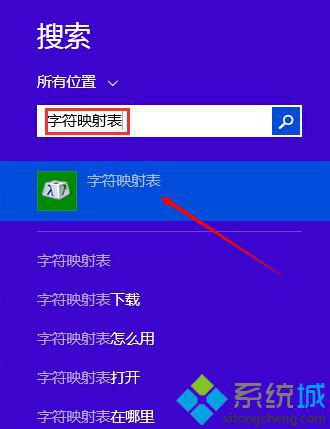
2、打开“字符映射表”窗口后,我们可以看到很多字符,找到空白的字符后然后点击它,再点击“选择”;
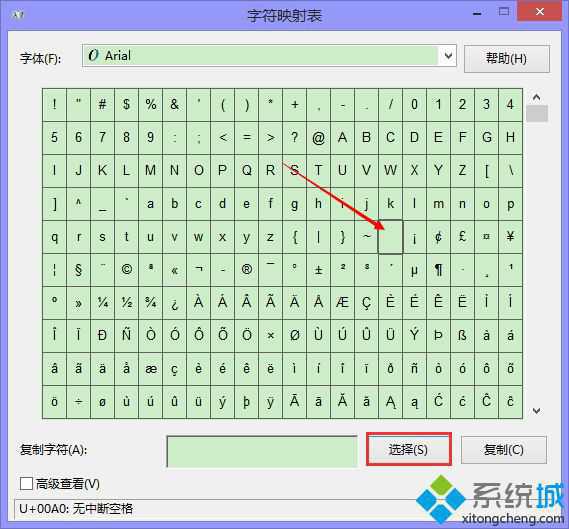
3、这时“复制”按钮就变成可点击状态,我们点击“复制”将刚才选择的空白字符黏贴到新建文件夹的名称上,这时一个空白名称的文件夹就创建成功了。
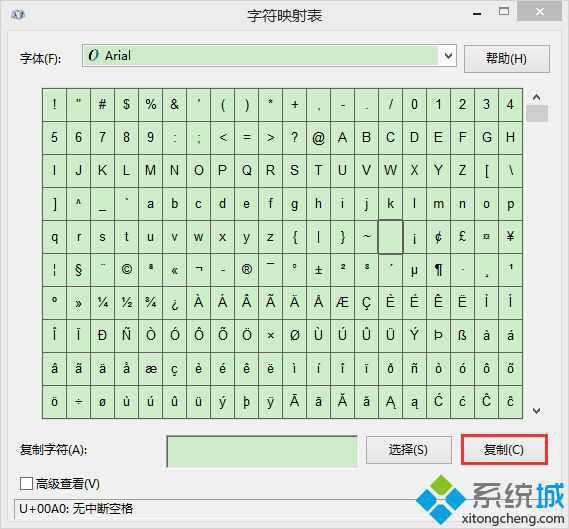
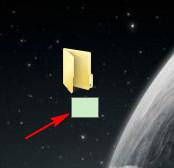

以上就是win8.1创建空白名称文件夹的方法了,有类似需求的win8.1用户可以试一试小编的方法,希望能解决大家的问题。
该文章是否有帮助到您?
常见问题
- monterey12.1正式版无法检测更新详情0次
- zui13更新计划详细介绍0次
- 优麒麟u盘安装详细教程0次
- 优麒麟和银河麒麟区别详细介绍0次
- monterey屏幕镜像使用教程0次
- monterey关闭sip教程0次
- 优麒麟操作系统详细评测0次
- monterey支持多设备互动吗详情0次
- 优麒麟中文设置教程0次
- monterey和bigsur区别详细介绍0次
系统下载排行
周
月
其他人正在下载
更多
安卓下载
更多
手机上观看
![]() 扫码手机上观看
扫码手机上观看
下一个:
U盘重装视频












